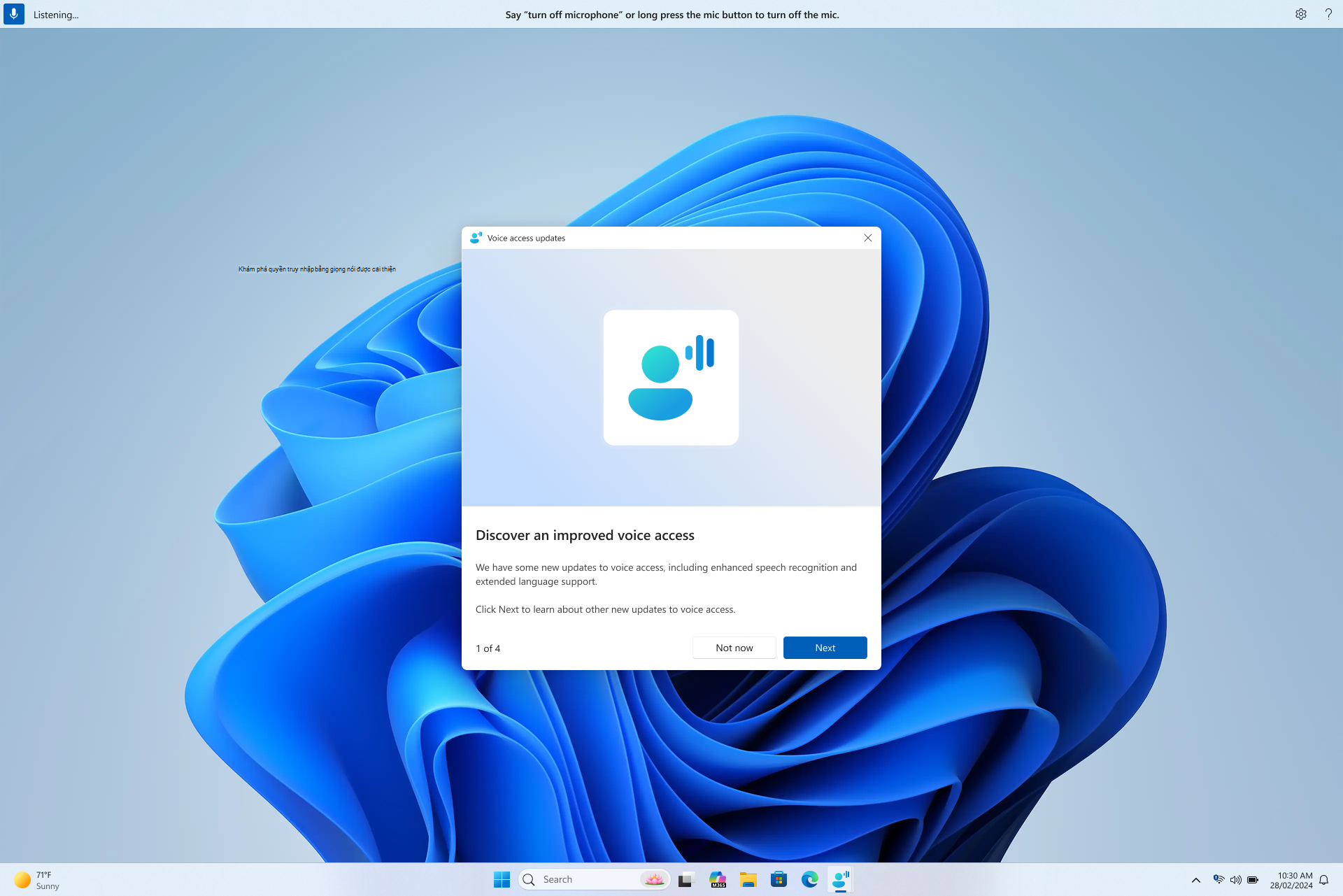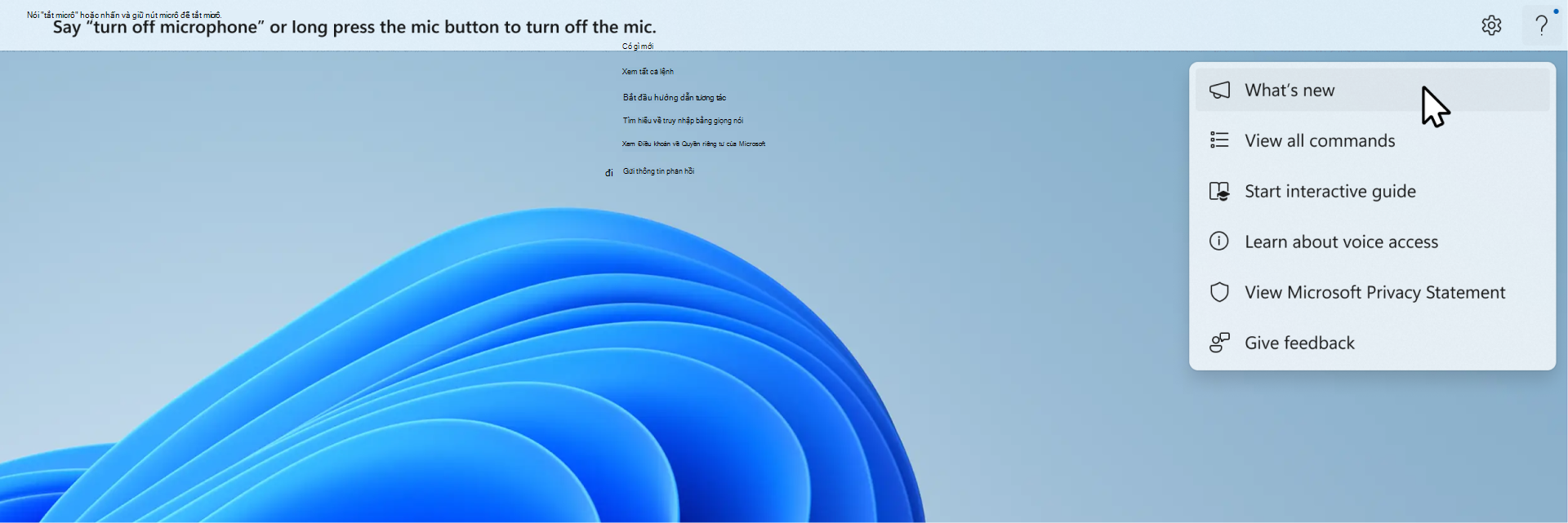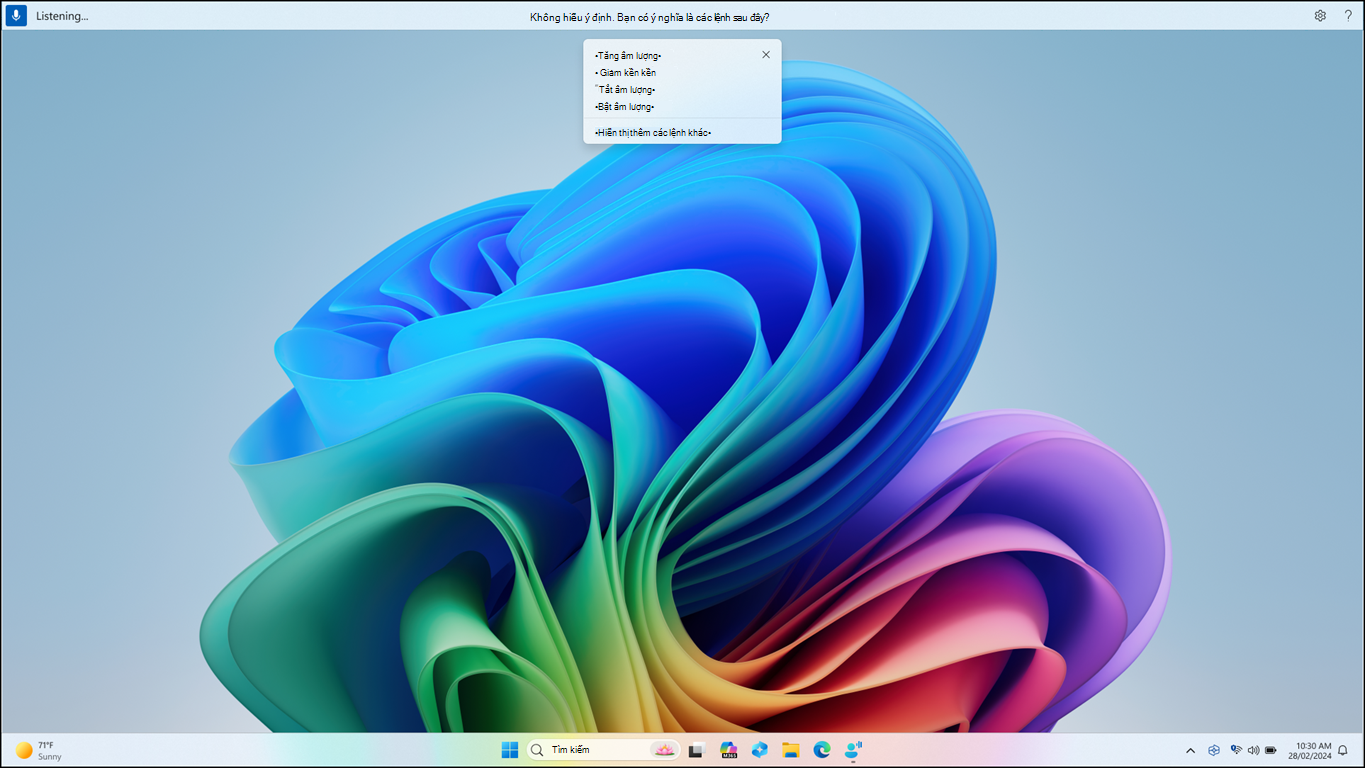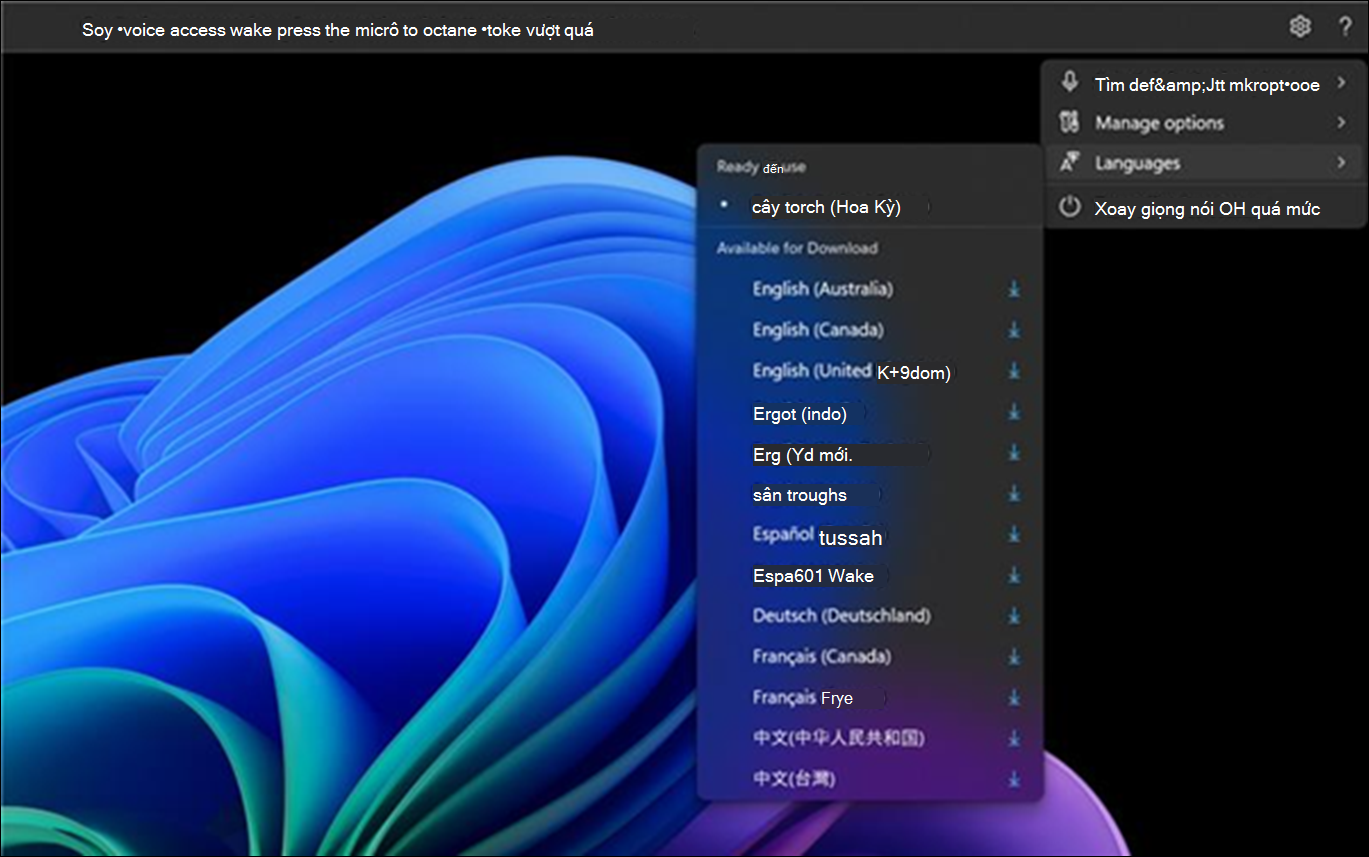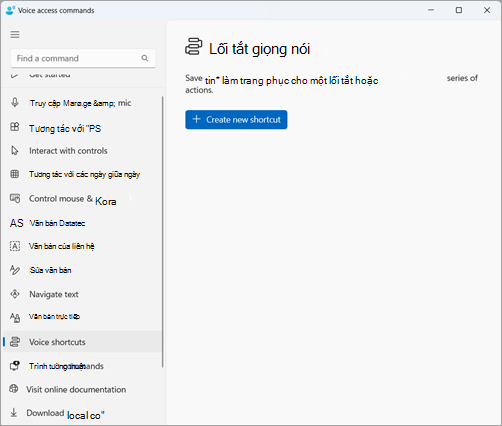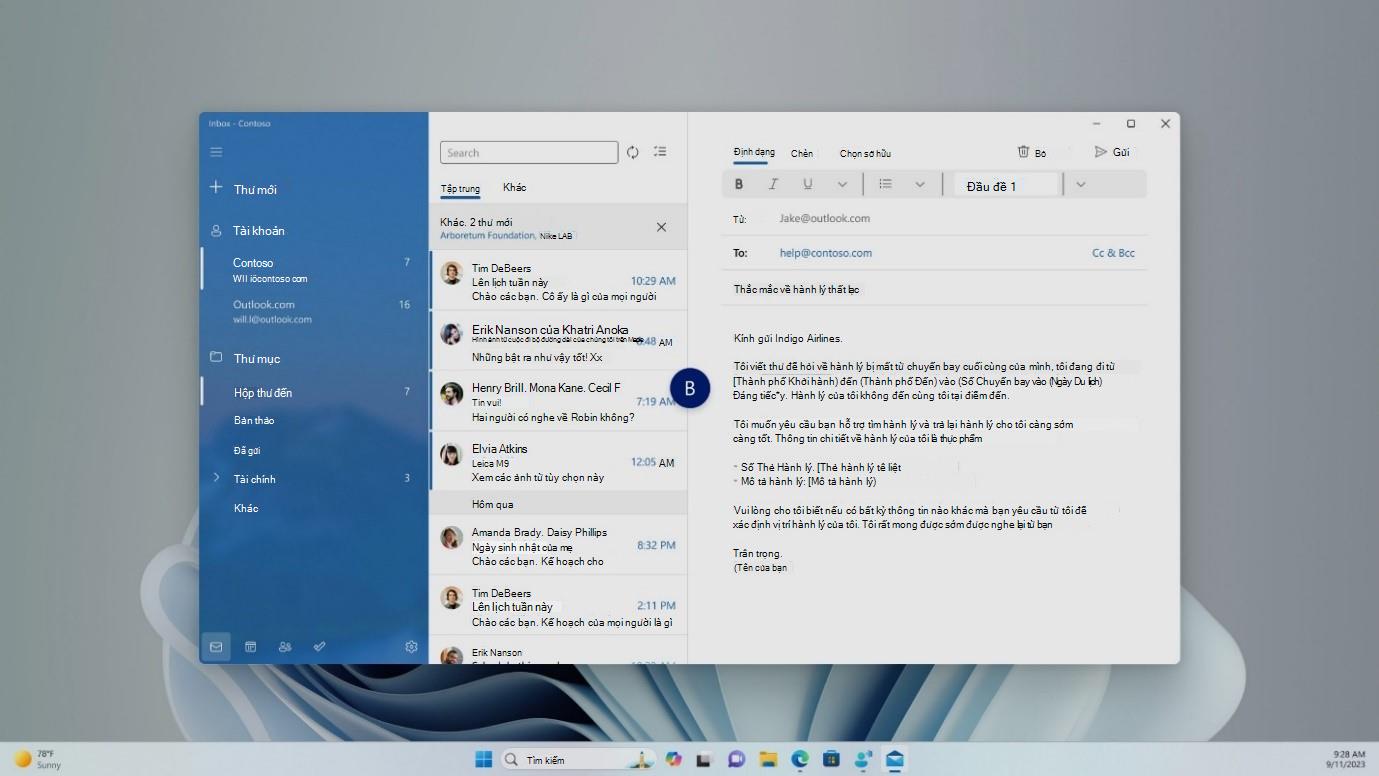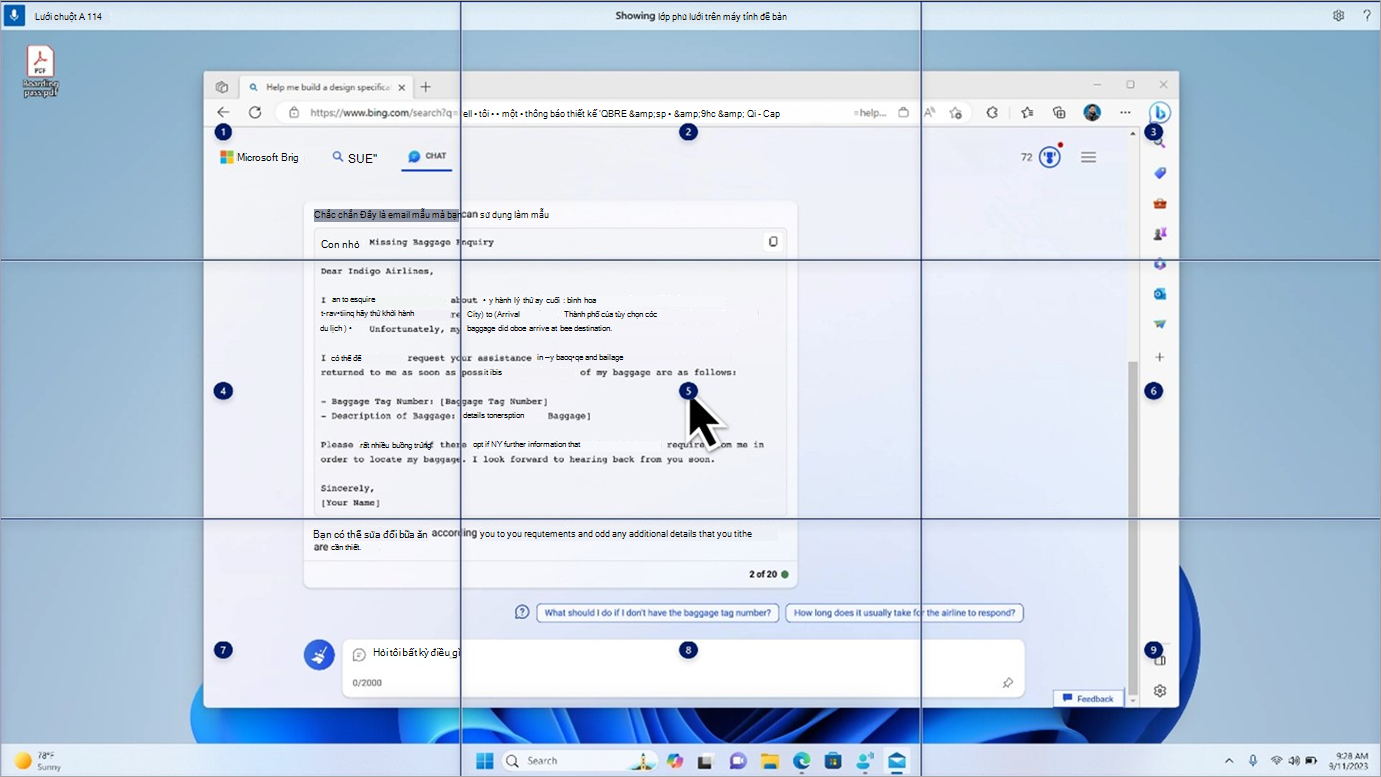Tìm hiểu về những thay đổi và cải tiến mới nhất dành cho những người sử dụng quyền truy nhập bằng giọng nói của Windows để kiểm soát PC và văn bản của tác giả bằng giọng nói của họ.
Bài viết này dành cho những người muốn điều khiển PC và soạn thảo văn bản bằng tính năng giọng nói của họ với Windows. Bài viết này là một phần trong hỗ trợ Khả năng truy nhập dành cho tập hợp nội dung của Windows, nơi bạn có thể tìm thêm thông tin về Windowscác tính năng truy nhập. Để được trợ giúp chung, hãy truy cập trang chủ Hỗ trợ của Microsoft.
Truy nhập bằng giọng nói là một tính năng trong Windows 11 cho phép mọi người điều khiển PC và văn bản của tác giả chỉ bằng giọng nói của họ và không cần kết nối internet. Ví dụ, bạn có thể mở và chuyển đổi giữa các ứng dụng, duyệt web, đọc và tạo email bằng giọng nói của mình. Để biết thêm thông tin, hãy đi đến Sử dụng quyền truy cập bằng giọng nói để điều khiển PC và văn bản của tác giả bằng giọng nói của bạn.
Truy nhập bằng giọng nói sẵn dùng trong Windows 11, phiên bản 22H2 trở lên. Để biết thêm thông tin về các tính năng mới và cách nhận bản cập nhật của Windows 11, phiên bản 22H2, hãy xem Có gì mới trong các bản cập nhật Windows gần đây. Bạn không chắc mình có phiên bản Windows nào? Hãy xem: Tìm phiên bản Windows.
Có gì mới
Khám phá tính năng mới trên truy nhập giọng nói với bản cập nhật mới nhất
Chúng tôi rất vui mừng được chia sẻ một cách thức mới chân thực để luôn cập nhật quyền truy nhập bằng giọng nói trên Windows. Với mỗi bản cập nhật, truy nhập bằng giọng nói trở nên thông minh hơn, nhanh hơn và trực quan hơn—và giờ đây, việc khám phá các chức năng mới này cũng liền mạch như việc sử dụng chúng.
Ngay sau khi khởi chạy bản cập nhật chính của bài đăng truy nhập thoại, cửa sổ cập nhật mới này sẽ xuất hiện làm nổi bật các tính năng và cải tiến quan trọng. Bạn có thể xem lại ứng dụng ngay lập tức hoặc đóng và quay lại sau bằng cách bấm vào tùy chọn "Tính năng mới" trong menu cài đặt trên thanh truy nhập giọng nói.
Từ giờ trở đi, bạn sẽ không bao giờ bỏ lỡ tất cả các tính năng mới thú vị sắp ra mắt!
Voice Access hiện trực quan hơn và thân thiện với người dùng hơn
Trên PC có hỗ trợ Snapdragon Copilot+, Voice Access giờ đây cho phép thực thi lệnh linh hoạt và tự nhiên hơn. Thông thường, khẩu lệnh yêu cầu một cú pháp cố định; nếu bạn không sử dụng kiểu câu chính xác, lệnh sẽ không hoạt động.
Ví dụ: trước đây, bạn phải nói "Mở Edge" để khởi chạy trình duyệt. Nếu bạn nói: "Bạn có thể mở ứng dụng Edge", lệnh sẽ không được nhận dạng.
Với bản cập nhật này, Voice Access giờ đây hiểu được nhiều biến thể của lệnh hiện có. Bạn có thể nói:
-
"Bạn có thể mở ứng dụng Edge"
-
"Chuyển sang Microsoft Edge"
-
"Vui lòng mở trình duyệt Edge"
Voice Access sẽ nhận ra mục đích của bạn và thực thi lệnh cho phù hợp. Không còn phải vất vất để nhớ phần đặt câu chính xác —chỉ cần nói một cách linh hoạt!
Ngoài ra, nếu một lệnh không được nhận dạng, Voice Access sẽ cung cấp các đề xuất lệnh theo thời gian thực dựa trên lời nói cuối cùng của bạn, giúp bạn tinh chỉnh dữ liệu đầu vào của mình.
Truy nhập Giọng nói bằng tiếng Trung
Voice Access hiện hỗ trợ tiếng Trung, mở rộng khả năng truy nhập cho nhiều người dùng hơn. Giờ đây, bạn có thể điều hướng, đọc chính tả và tương tác với Windows bằng cách sử dụng khẩu lệnh trong các biến thể ngôn ngữ tiếng Trung sau:
-
zh-CN (Tiếng Trung Giản thể - Trung Quốc)
-
zh-TW (Tiếng Trung Phồn thể - Đài Loan)
Với bản cập nhật này, người dùng Windows nói tiếng Trung có thể tận hưởng trải nghiệm PC chạy bằng giọng nói, rảnh tay.
Các cải tiến đối với Trải nghiệm & Sửa Chính tả
Chúng tôi đã thực hiện các cải tiến bằng cách cung cấp nhiều đề xuất hơn và tốt hơn cho trải nghiệm & Sửa Chính tả. Giờ đây, người dùng sẽ có thể sử dụng các tính năng này trong toàn bộ phiên VA. Trải nghiệm Soát chính tả sẽ cho phép người dùng đọc chính tả các ký tự và toàn bộ từ với tốc độ nhanh hơn, mang lại tính linh hoạt chỉnh sửa trong giao diện người dùng nhiều hơn. Điều này đạt được bằng cách hỗ trợ nhiều lệnh đọc chính tả hơn cho lựa chọn, xóa và dẫn hướng văn bản.
Tự động Khởi động lại để Truy nhập Giọng nói
Trong một Windows 11, chúng tôi đã giới thiệu tự động khởi động lại để truy cập bằng giọng nói. Đối với những người có khả năng di chuyển hạn chế, tính năng này đảm bảo rằng quyền truy nhập giọng nói sẽ tự động khởi động lại trong trường hợp có sự cố, cho phép họ tiếp tục sử dụng quyền truy nhập bằng giọng nói càng sớm càng tốt. Để kích hoạt lại quyền truy nhập bằng giọng nói, người dùng sẽ không cần phải phụ thuộc vào công nghệ hỗ trợ khác hoặc trợ giúp từ bên thứ ba. Chúng tôi đang làm cho việc báo cáo lỗi trở nên đơn giản hơn, khiến quyền truy nhập bằng giọng nói tự động khởi động lại để nhóm có thể điều tra các sự cố đó và tìm cách khắc phục.
Lệnh Truy nhập Giọng nói Mới cho Windows Search
Chúng tôi đang giới thiệu một lệnh mới để tìm kiếm trực tiếp với Windows search. Giờ đây, người dùng có thể nói các lệnh sau để tìm kiếm ứng dụng hoặc tệp mong muốn của họ trong Windows ("Entity" được thay thế bằng bất kỳ ứng dụng hoặc tệp nào bạn muốn tìm kiếm.)
-
Tìm kiếm "Thực thể",
-
Tìm kiếm "Entity" trong Windows,
-
Tìm kiếm "Thực thể"
Lối tắt giọng nói
Giờ đây, bạn có thể tạo lệnh của riêng mình bằng cách sử dụng tính năng phím tắt trong truy nhập bằng giọng nói. Các lệnh này có thể được tùy chỉnh cho các hành động đơn lẻ, chẳng hạn như mở một liên kết hoặc nhiều hành động được thực hiện theo trình tự.
-
Để bắt đầu, hãy kích hoạt truy nhập bằng giọng nói và nói lệnh "Mở lối tắt giọng nói".
-
Trên trang Lối tắt thoại , nói nút Tạo lệnh mới để khởi tạo lệnh.
-
Trên trang Tạo lối tắt mới, đọc chính tả tên cho lệnh, chọn một hoặc nhiều hành động, rồi nhập thông tin cần thiết. Để biết chi tiết, hãy đi đến mục Sử dụng giọng nói để tạo lối tắt truy nhập giọng nói.
Lưu ý: Tính năng này chỉ khả dụng ở Tiếng Anh–Mỹ, Tiếng Anh–Anh, Tiếng Anh–Ấn Độ, Tiếng Anh–New Zealand, Tiếng Anh–Canada và Tiếng Anh–Úc.
Hỗ trợ truy nhập bằng giọng nói trên nhiều màn hình
Giờ đây, bạn có thể sử dụng tất cả các tính năng truy nhập giọng nói trên nhiều màn hình. Trước đây, một số tính năng như số và lớp phủ lưới bị giới hạn trong màn hình chính. Tính năng lớp phủ lưới đã được cải thiện để cho phép bạn tương tác với màn hình bạn đang sử dụng và chuyển sang màn hình khác một cách trơn tru khi cần. Bạn cũng có thể sử dụng tính năng & kéo để di chuyển tệp, ứng dụng và tài liệu giữa nhiều màn hình.
-
Để chuyển sang màn hình khác, hãy gọi lớp phủ lưới và nói lệnh "Thiết lập <Màn>". Sử dụng bảng chữ cái hoặc mã định danh ngữ âm NATO cho màn hình bạn muốn tập trung vào. Ví dụ: việc nói "B" hoặc "Bravo" đều hợp lệ.
-
Bạn cũng có thể sử dụng lệnh nhanh "Màn hình lưới chuột <màn hình> <số> <>" để di chuyển chuột đến một điểm cụ thể trên màn hình. Ví dụ: nói "Mousegrid A 114" để hướng con trỏ đến một điểm cụ thể trên màn hình A. Để tìm hiểu thêm về tính năng này, hãy chuyển đến Sử dụng truy nhập bằng giọng nói trên thiết lập đa màn hình.
Truy nhập bằng giọng nói bằng các ngôn ngữ toàn cầu
Truy nhập bằng giọng nói hiện có sẵn bằng các ngôn ngữ bổ sung, bao gồm tiếng Trung Quốc, tiếng Đức, tiếng Tây Ban Nha–Tây Ban Nha, tiếng Tây Ban Nha–Mexico, tiếng Pháp–Pháp và tiếng Pháp–Canada.
Khi bật truy nhập bằng giọng nói lần đầu tiên, bạn sẽ gặp phải lời nhắc tải xuống mô hình giọng nói để cho phép nhận dạng dữ liệu giọng nói trên thiết bị. Nếu truy nhập bằng giọng nói không tìm thấy mô hình giọng nói khớp với ngôn ngữ hiển thị của bạn, bạn vẫn có thể chọn tiếp tục sử dụng tính năng truy cập giọng nói bằng tiếng Anh–Mỹ.
Bạn luôn có thể chuyển sang một ngôn ngữ khác bằng cách dẫn hướng đến Cài đặt>Ngữ trên thanh truy nhập giọng nói.
Đọc chính tả văn bản có quyền truy nhập bằng giọng nói cho người dùng Trình tường thuật
Trình tường thuật, ứng dụng đọc màn hình được tích hợp sẵn trong Windows, hiện tích hợp với truy cập bằng giọng nói. Sử dụng truy nhập bằng giọng nói để đọc chính tả văn bản và nghe những gì bạn đã đọc chính tả. Bạn cũng có thể ra lệnh cho Trình tường thuật bằng giọng nói, chẳng hạn như "Bật Trình tường thuật" hoặc "Đọc vùng chọn".
Để truy cập danh sách đầy đủ các lệnh của Trình tường thuật được hỗ trợ truy nhập bằng giọng nói, hãy bấm vào biểu tượng Trợ giúp trên thanh truy nhập giọng nói và chọn "Xem tất cả các lệnh", rồi chọn "Lệnh của Trình tường thuật".
Lưu ý: Để tìm hiểu thêm về Trình tường thuật, hãy tham khảo Hướng dẫn đầy đủ về Trình tường thuật.
Cách hoạt động:
-
Bắt đầu và thiết lập truy nhập bằng giọng nói, bao gồm tải xuống mô hình giọng nói.
-
Đọc danh sách quyền truy nhập bằng giọng nói và lệnh của Trình tường thuật từ menu Trợ giúp truy nhập giọng nói.
-
Thay đổi trạng thái micrô truy nhập giọng nói.
-
Đọc chính tả văn bản bằng giọng nói và nghe lại nội dung đã đọc chính tả.
Tính năng nào không hoạt động:
-
Sử dụng hướng dẫn truy nhập bằng giọng nói với bộ đọc màn hình.
-
Các tính năng cốt lõi truy nhập bằng giọng nói:
-
Sử dụng các lệnh truy nhập bằng giọng nói khác nhau để hoàn thành các tác vụ khác nhau.
-
Sử dụng lệnh "Bấm" hoặc lớp phủ số để tương tác với các mục cụ thể trên màn hình.
-
Sử dụng lớp phủ lưới để điều khiển con trỏ chuột.
-
Sử dụng các tính năng chỉnh sửa văn bản như sửa và chính tả trong truy nhập bằng giọng nói.
-
Mẹo:
-
Nhấn Alt+Tab để chuyển đổi giữa các ứng dụng đang mở và tập trung vào giao diện người dùng truy nhập bằng giọng nói.
-
Nếu bạn không sử dụng tai nghe với bộ đọc màn hình, micrô truy nhập giọng nói có thể nhận đầu ra âm thanh từ bộ đọc màn hình, gây ra hành vi không mong muốn.
Xem thêm
Sử dụng quyền truy nhập bằng giọng nói để điều khiển PC & văn bản của tác giả bằng giọng nói
Hỗ trợ kỹ thuật dành cho khách hàng là người khuyết tật
Microsoft muốn mang tới trải nghiệm tốt nhất có thể cho toàn bộ khách hàng của mình. Nếu bạn là người khuyết tật hoặc có câu hỏi liên quan tới trợ năng, vui lòng liên hệ với Answer Desk dành cho Người khuyết tật của Microsoft để được hỗ trợ kỹ thuật. Nhóm hỗ trợ Answer Desk dành cho Người khuyết tật được đào tạo để sử dụng rất nhiều công nghệ hỗ trợ phổ biến và có thể hỗ trợ bằng tiếng Anh, tiếng Tây Ban Nha, tiếng Pháp và Ngôn ngữ Ký hiệu Hoa Kỳ. Vui lòng truy nhập site Answer Desk dành cho Người khuyết tật của Microsoft để biết các chi tiết liên hệ cho khu vực của bạn.
Nếu bạn là người dùng chính phủ, thương mại hoặc người dùng doanh nghiệp, hãy liên hệ với Answer Desk dành cho Người khuyết tật trong doanh nghiệp.